Asus P1-P5945GC: P-Série
P-Série: Asus P1-P5945GC
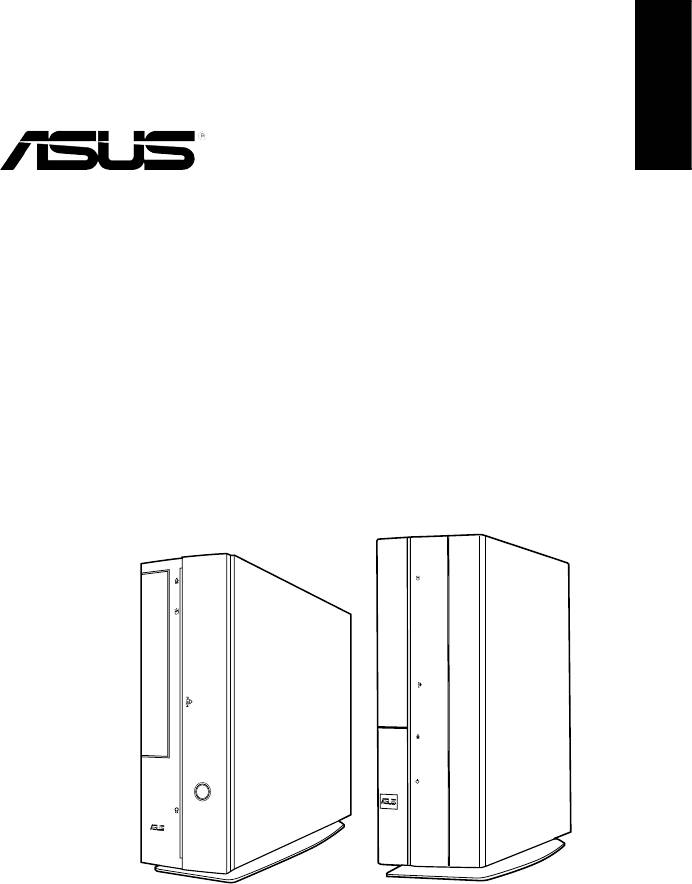
Português
P-Série
ASUS PC (sistema barebone
para desktop)
Manual de instalação
Transra o mais recente manual do web site da ASUS: www.asus.com
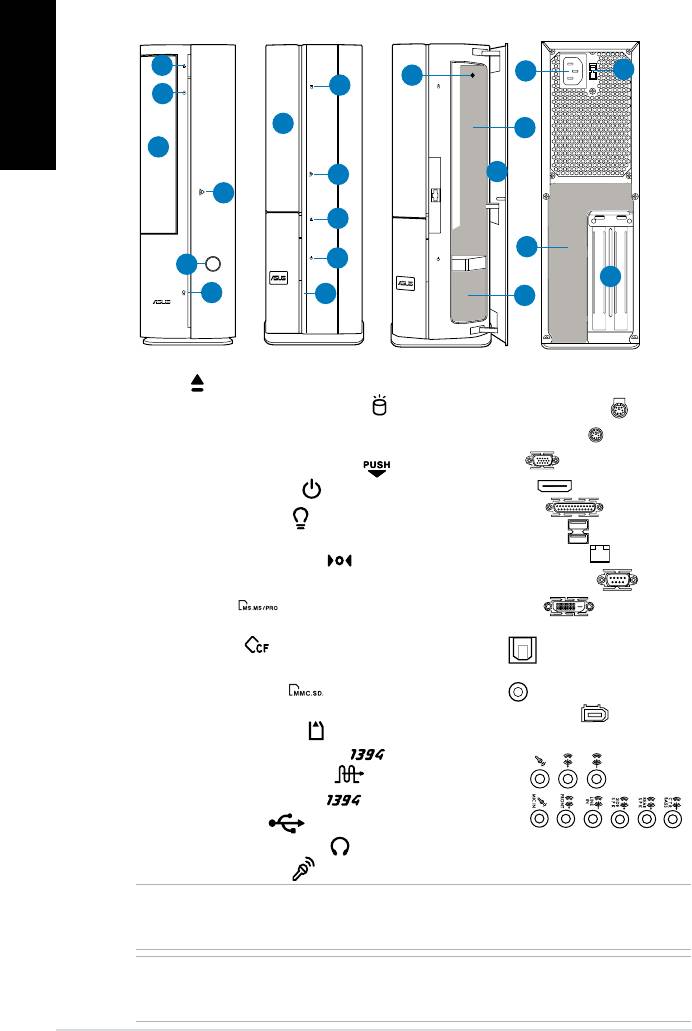
Características do painel frontal/traseiro
P1 Painel frontal
P2
Painel frontal
Painel frontal
Painel traseiro
Português
(Fechado)
(Fechado)
(Aberto)
1
11
12
8
2
2
3
9
3
4
7
4
1
13
5
5
14
6
6
10
1. Botão para ejecção da unidade
11. Conector de alimentação
óptica ( )
12.** Selector de voltagem
2. LED da unidade de disco rígido (
)
13.* • Porta para teclado PS/2 (
)
3. Tampa do compartimento da
• Porta para rato PS/2 (
)
unidade óptica
• Porta VGA (
)
4. Abertura da tampa do painel frontal (
)
• Porta HDMI (
)
5. Botão de alimentação (
)
• Porta paralela (
)
6. LED de alimentação (
)
• Portas USB 2.0 (
)
7. Tampa do painel frontal
• Porta LAN (RJ-45) (
)
8. Botão Reset (Reposição) (
)
• Porta série (COM1) (
)
9.* • Ranhura para cartão de memória
MS/MS Pro ( )
• Porta DVI-D (
)
• Ranhura para cartão de
• Porta óptica para saída
memória CF ( )
S/PDIF ( )
• Ranhura para cartão de
• Porta coaxial para saída
memória SD/MMC ( )
S/PDIF ( )
• Ranhura para cartão de memória
• Porta IEEE1394a (
)
MS/MS Pro/SD/MMC ( )
•Conguraçõesdasportasdeáudio:
• Porta IEEE 1394a de 6 pinos (
)
• Porta de entrada S/PDIF (
)
• 6-canais
10.* • Porta 4-pin IEEE 1394a (
)
• 8-canais
• Portas USB 2.0 (
)
14. Suportes metálicos da ranhura de
• Porta dos auscultadores (
)
expansão
• Porta do microfone (
)
NOTA: *Asranhuras/portasdopainelfrontal/traseiroesuaslocalizaçõespodemvariar
dependendodomodelodoseusistema.Paradescriçõesmaisdetalhadas,consulteo
guia do utilizador do sistema.
NOTA: **A fonte de alimentação do sistema possui um selector de voltagem de 115
V/230 V situado ao lado do conector de alimentação. Utilize este comutador para
seleccionaravoltagemapropriada,deacordocomapotênciafornecidanasuaárea.
2 Manual de instalação
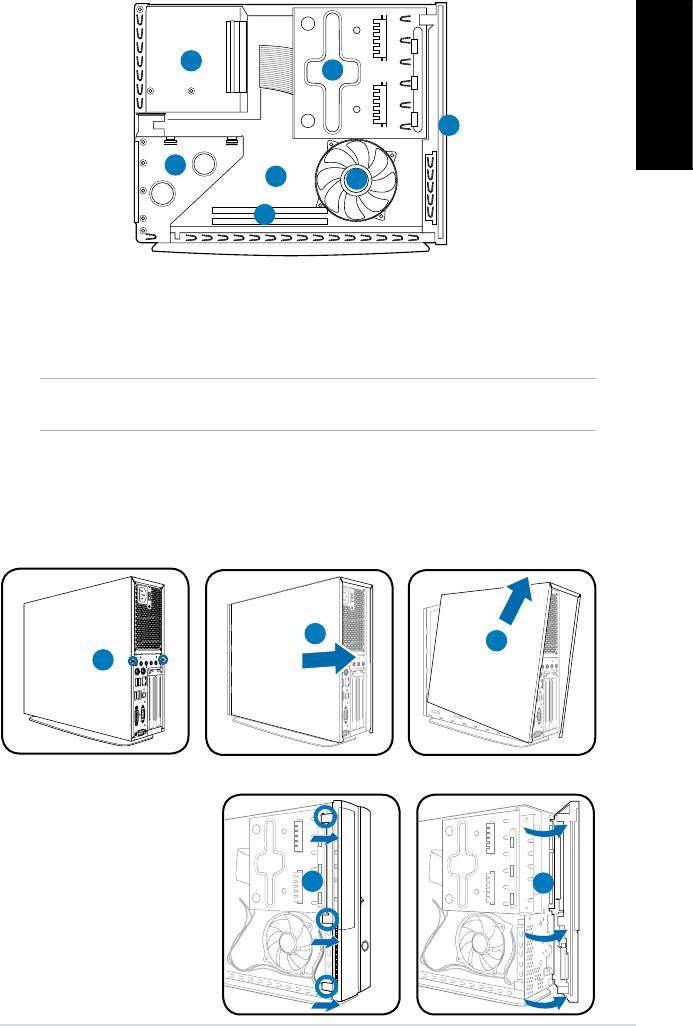
Componentes internos
3
2
1
Português
4
5
7
6
1. Tampa do painel frontal
4. Suporte da placa elevatória PCI (ligada
2. Caixa da unidade óptica de 5,25”
à ranhura PCI da placa principal)
e da unidade de disco rígido de
5. Placa principal ASUS*
3,5”
6. Sockets DIMM
3. Fonte de alimentação
7. Ventoinha da CPU
NOTA:*Consulteoguiadoutilizadordosistemaparaobtermaisinformaçõessobrea
placa principal.
Remoção da tampa
1. Remova os parafusos existentes no painel traseiro. Guarde os parafusos
para os utilizar mais tarde.
2. Puxe a tampa em direcção ao painel traseiro.
3. Levante a tampa e coloque-a de lado.
2
3
Remoção da tampa do painel frontal
1. Procure as patilhas
do painel frontal,
de seguida levante-
as até estas se
soltarem do chassis.
2. Abra a tampa do
painel frontal para a
direita, remova-a e
coloque-a de lado.
3Manual de instalação
R
1
1
2
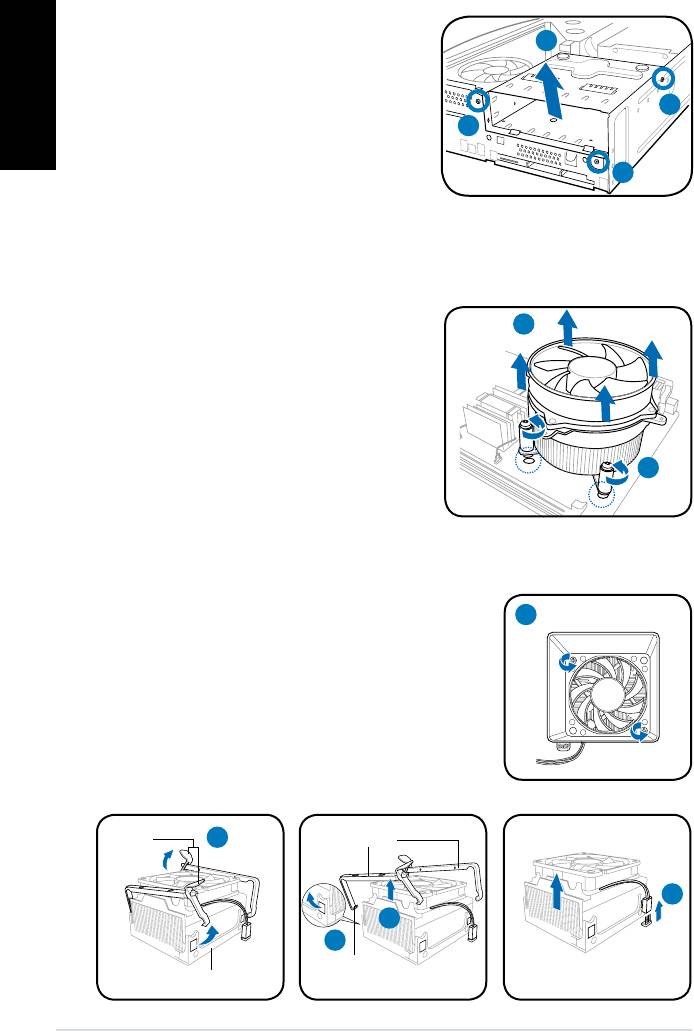
Remoção da unidade de armazenamento
Português
1. Coloque o sistema de lado, de
seguida procure e remova os
trêsparafusosdaunidadede
armazenamento.
2. Levante a unidade de
armazenamento e coloque-a de
lado.
Remoção da ventoinha e do dissipador de
calor da CPU da
®
Remoção da ventoinha e do dissipador de calor da CPU da Intel
1. Desligue o cabo da ventoinha da CPU
do respectivo conector existente na
placa principal.
2. Desaperte os quatro parafusos da
ventoinha para libertar a ventoinha e o
dissipador de calor da placa principal.
3. Remova cuidadosamente a ventoinha
e o dissipador de calor e coloque-os
de lado.
Remoção da ventoinha e do dissipador de calor da CPU da AMD
1. RemovaosdoisparafusosquexamodissipadordecaloràventoinhadaCPU.
2.
Com cuidado, levante cada alavanca de
travamento retirando-as do orifício do módulo de
retenção.
3. Liberte o gancho de cada fecho metálico do
orifício do módulo de retenção.
4. Remova os fechos metálicos da guia lateral da
ventoinha e do dissipador de calor.
5. Desligue o cabo da ventoinha da CPU do
respectivo conector existente na placa principal e
depois remova a ventoinha e o dissipador de calor.
4 Manual de instalação
2
1
1
1
3
2
1
Alavancas de
2
Fecho metálico
travamento
5
4
3
Gancho
Módulo de retenção
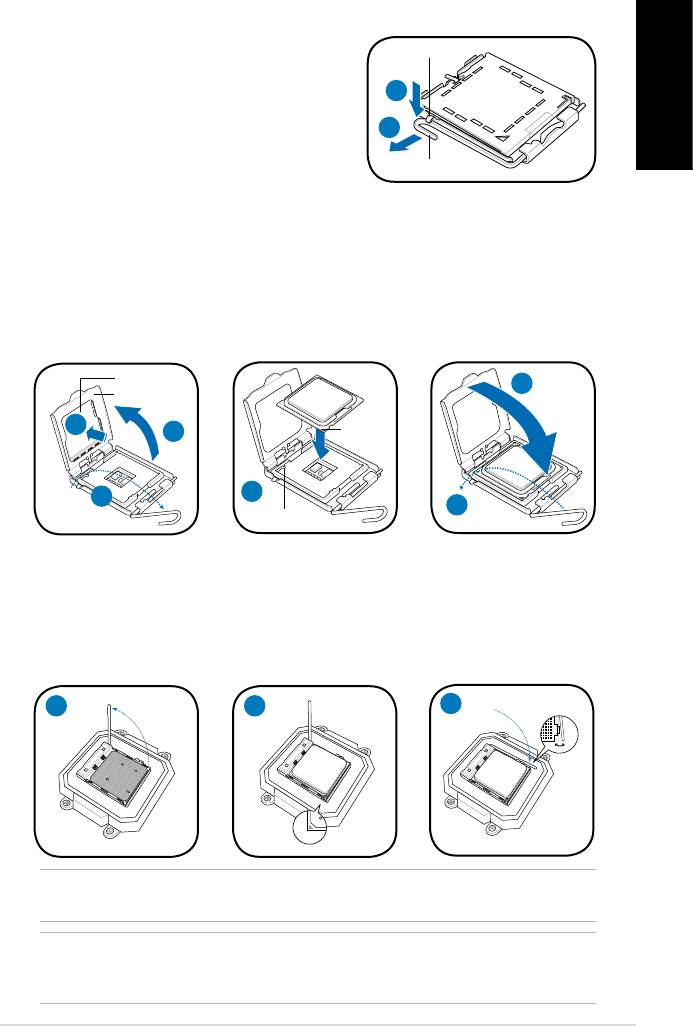
Instalação da CPU
®
Instalação de uma CPU Intel
no socket LGA775
1. Procure o socket da CPU na placa principal.
Patilhadexação
2. Exerça pressão sobre a alavanca de carga
com o seu polegar (2A) e de seguida mova-
2A
aparaaesquerda(2B)atécarlibertada
patilhadexação.
2B
Português
3. Levante a alavanca de carga na direcção
Alavanca de carga
indicada pela seta num ângulo de 135º.
4. De seguida levante a placa de carga com o
polegar e o indicador num ângulo de 100º (4A), depois empurre a tampa PnP
através da janela da placa de carga para a remover (4B).
5. PosicioneaCPUporcimadosocket,certicando-sedequeotriângulo
dourado se encontra no canto inferior esquerdo do socket. A chave de
alinhamento do socket deve encaixar no entalhe existente na CPU.
6. Feche a placa de carga (6A), de seguida exerça pressão sobre a alavanca
decarga(6B)atéestaencaixarcomumestalidonapatilhadexação.
Tampa PnP
6A
Placa de carga
Marca
4B
4A
dourada
triangular
5
3
6B
Chave de
alinhamento
Instalação de uma CPU AMD
1. Procure o socket da CPU e levante-o num ângulo de 90 graus.
2. Instale a CPU no socket de forma a que o canto da CPU com o triângulo
douradoquealinhadocomocantodosocketcontendoumpequenotriângulo.
3. EmpurreaalavancadosocketparabaixoparaxaraCPU.
1 2
3
®
NOTA: Para reinstalar uma ventoinha e dissipador de calor numa CPU Intel
/ AMD,
sigaasinstruçõesnapágina4maspelaordeminversa.
ATENÇÃO: Depois de reinstalar a ventoinha e o dissipador de calor, não se esqueça
deligaroconectordaventoinhadaCPU!Podehaverocorrênciadeerrosaoníveldo
hardware se não ligar este conector.
5Manual de instalação
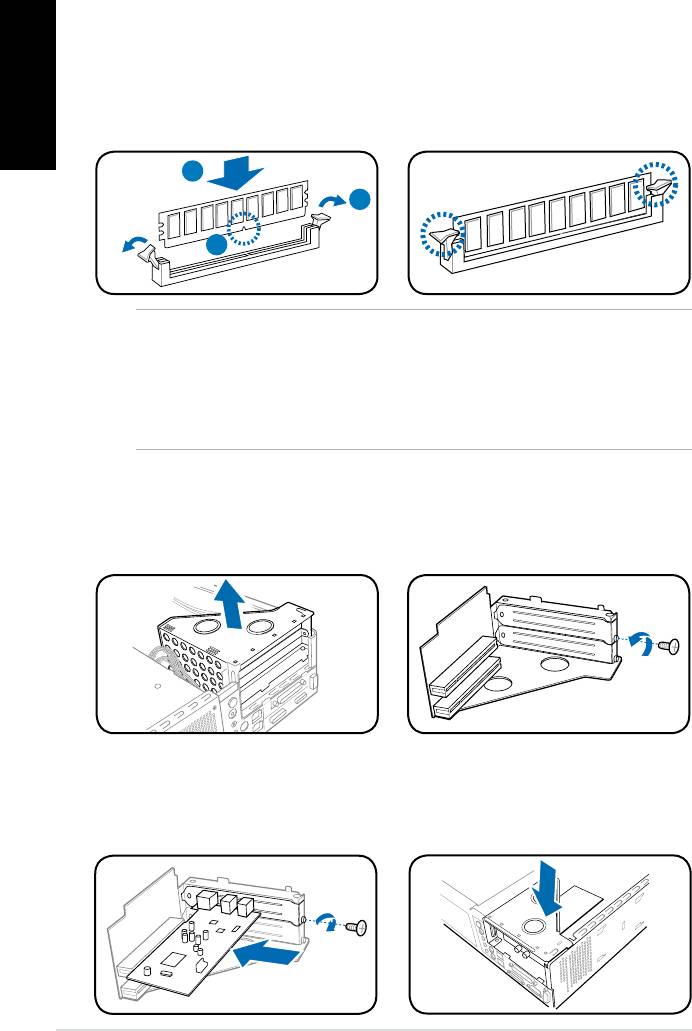
Instalação do DIMM
Português
1. Procure os sockets DIMM na placa principal.
2. Desbloqueie um socket DIMM premindo as patilhas do módulo para fora.
3. Alinhe um DIMM no socket de forma a que o patilha existente no DIMM
encaixe na ranhura existente no socket.
4. Empurre o DIMM sobre o socket até as patilhas se fecharem.
4
2
3
ATENÇÃO.
• Desligue a fonte de alimentação antes de adicionar ou remover módulos DIMM. Se
nãoozerpoderádanicarseriamenteaplacaprincipale/ouoscomponentes.
• O módulo DIMM DDR tem um entalhe para que seja colocado apenas na posição
correcta.NÃOforceaintroduçãodomóduloDIMMnosocketparaevitardanicaro
mesmo.
Instalação da placa de expansão
1. Levante a placa elevatória PCI
2. Remova a tampa metálica
para a remover.
situada em frente da ranhura que
pretende utilizar.
3. Introduza o conector da placa na
4. Reinstale a placa elevatória
ranhura e exerça pressão sobre a
PCI.Certique-sedequeo
placaatéestacardevidamente
conector da placa elevatória está
introduzida na ranhura. Fixe a placa
devidamente ligado à ranhura
com um parafuso.
PCI da placa principal.
6 Manual de instalação
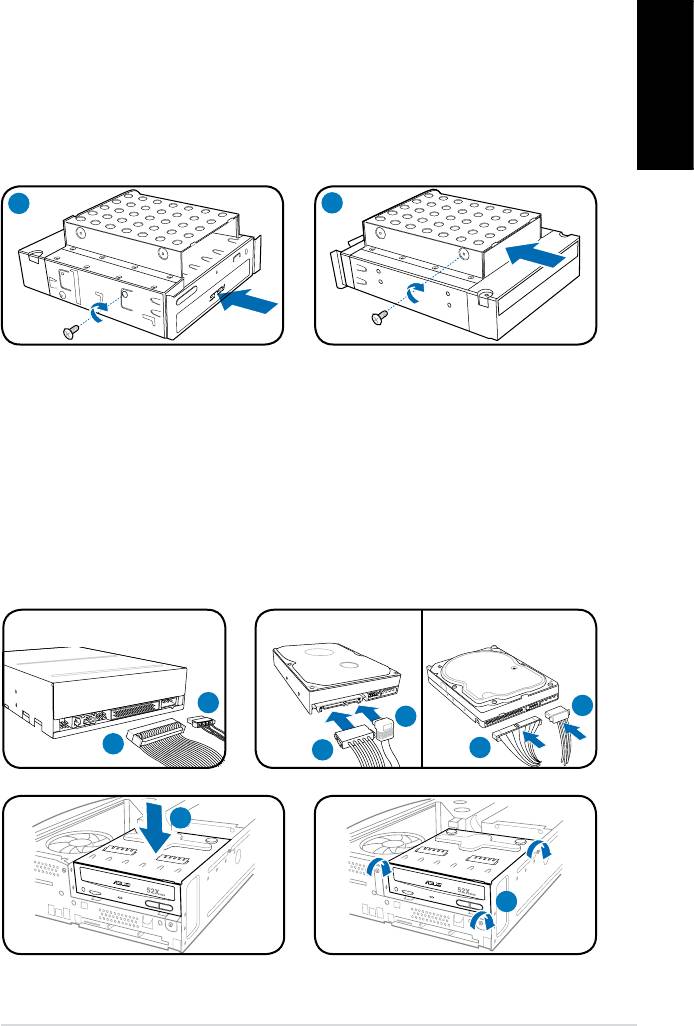
Instalação de unidades ópticas e de armazenamento
1. Vireaunidadedearmazenamentoaocontráriocandoocompartimentode
3,5” por cima do compartimento de 5,25”.
2. Introduza a unidade óptica ao contrário no compartimento de 5,25”, de
seguidaxe-acomdoisparafusosdeambososlados.
3. Vire a unidade de armazenamento, introduza a unidade de disco rígido ao
Português
contrárionocompartimentode3,5”,deseguidaxe-acomdoisparafusosde
ambos os lados.
2
3
Reinstalação da unidade de armazenamento
1. LigueaschasIDE(1A)edealimentação(1B)aosconectoresexistentesna
parte de trás da unidade óptica.
2. LigueaschasSATA/IDE(2A)edealimentação(2B)aosconectores
existentes na parte de trás das unidades de disco rígido SATA/IDE.
3. Instale a unidade de armazenamento no chassis.
4. Fixeaunidadedearmazenamentocomtrêsparafusos.
SATA
IDE
1B
2B
2A
1A
2B
2A
7Manual de instalação
R
3
R
4

Instalação do pé
Português
1. Introduza as patilhas da base nos
2. Puxe a base na direcção da seta e
orifícios existentes no chassis.
atéestacarxanodevidolugar
emitindo um estalido.
NOTA: Para remover a base, levante o fecho e empurre ligeiramente a base em
direcção ao painel traseiro até esta se soltar do chassis.
Reinstalação da tampa do painel frontal
Reinstalação da tampa
1. Instaleatampanochassis.Certique-sedequeaspatilhasencaixamnas
guias existentes no chassis.
2. Empurre a tampa em direcção ao painel frontal até esta encaixar no devido lugar.
3. Fixe a tampa com os dois parafusos removidos anteriormente.
NOTA:Consulteasimagensdasecção“Remoçãodatampa”esigaasinstruçõesda
página 3 mas pela ordem inversa.
NOTA: No modelo P2, se o tabuleiro
da unidade óptica não for ejectado
ao premir o botão de ejecção, cole
o autocolante fornecido no local
mostrado na parte de trás da tampa do
painelfrontal.Certique-sedequeo
autocolantecaalinhadocomobotão
de ejecção da unidade óptica.
8 Manual de instalação
R
1. Introduza as patilhas da
tampa do painel frontal
nos orifícios existentes
no lado direito do chassis
1
2
depois desloque a tampa
do painel frontal para a
esquerda.
2. Introduza as patilhas da
tampa do painel frontal
nos respectivos orifícios
existentes no chassis até
a tampa do painel frontal
carnodevidolugar.
Autocolante




